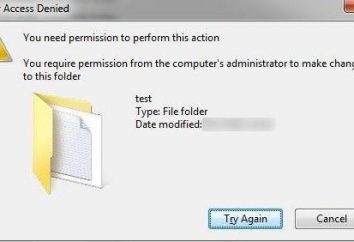Jak usunąć hasło na „windose 8.1”?
Wraz z wydaniem nowego systemu operacyjnego „windose 8”, a następnie 8.1, użytkownicy często mają wiele pytań dotyczących realizacji określonych działań nawykowych. I istnieją powody, ze względu na „Grupa Ośmiu” programistów interfejsu dokonały istotnych zmian.
Na przykład, nowe menu „kafelki”, do której, nawiasem mówiąc, nie może przyzwyczaić się do niektórych użytkowników. Ponadto, panel «Charms Bar» został dodany.
W odniesieniu do rachunków, to w przeciwieństwie do samego Windows XP i „Seven” tu są dwa z nich. – lokalny i „uchetki” „Microsoft” Dlatego nie wszystkie „nick” wie jak usunąć hasło na „windose” (8 i 8.1), ponieważ kolejność działań w przypadku tego systemu operacyjnego będzie nieco inna.
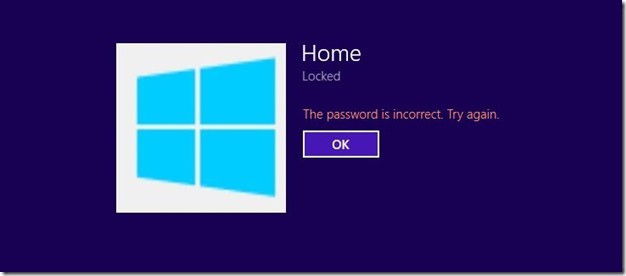
Po przeanalizowaniu materiału proponowanego artykułu znajdziesz kilka rozwiązań problemu związanego z odłączaniem w „osiem” wymaga podania hasła.
«Netplwiz» zespół jako sposób wyłączyć hasło
Tak więc, jak usunąć hasło na „windose 8.1” szybko i łatwo? To pytanie jest szczególnie istotne dla osoby, która jest jedynym użytkownikiem komputera. I rzeczywiście, dlaczego „użytkownik” wprowadź je regularnie, jeśli jest przekonany, że oprócz niego nikt urządzenie nie rozpocznie.
Jednym ze sposobów, aby wyłączyć hasło jest użycie programu «netplwiz». Z jego pomocą można szybko otworzyć okno „Konta użytkowników”, aby dokonać niezbędnych korekt.
Ale teraz uważam się proces odłączania żądanie hasła. Przede wszystkim, należy użyć kombinacji «R» i «Wygraj» przycisków, aby wywołać Utility „Uruchom”. Teraz zamontować go w odpowiednim zespole pola, jak opisano powyżej, a następnie kliknij „głośnej”.
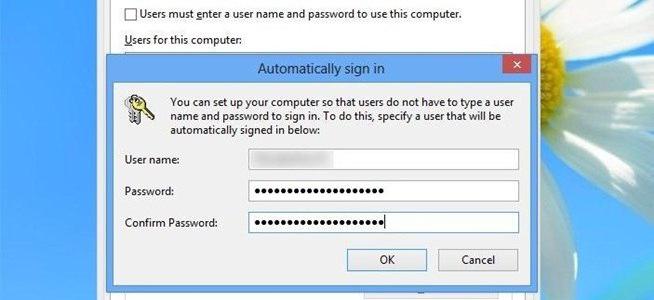
W następnym kroku należy wybrać „uchetku” i usuń zaznaczenie pola wyboru, aktywując opcję „Wymagaj hasła i nazwy użytkownika.” Po tym, dwa razy, aby wprowadzić istniejące hasło i kliknij przycisk „OK”.
Jak wyłączyć hasło „kont lokalnych” w Win 8
Jak wspomniano wcześniej, ósma wersja systemu Windows, oba konta są świadczone. Teraz dowiesz się, jak usunąć hasło „windose 8”, który musi być wprowadzony przy wejściu do lokalnego „uchetku”.
Przesunąć kursor myszy do prawej części ekranu, co powoduje, że panel «Charms Bar». Teraz znajdują się w sekcji „Ustawienia”, a następnie przejdź do sekcji „Zmień ustawienia komputera”.
Po wykonaniu tych czynności, widać, że otwartej stronie, gdzie menu należy wybrać „Użytkownicy” i przejść do konta lokalnego, klikając przycisk z odpowiednim napisem.
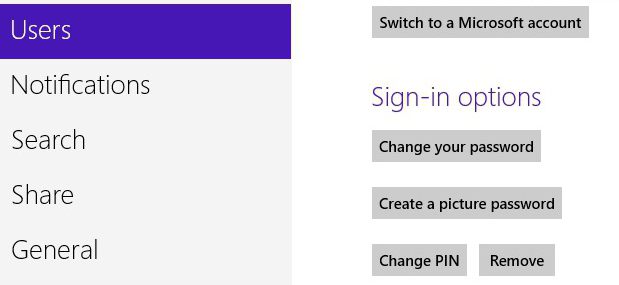
Następnie należy wprowadzić poprawne hasło, a kolumna, w którym użytkownik jest proszony, aby określić nową, należy pozostawić puste. Tak więc, następnym razem, gdy wymagane jest hasło systemu operacyjnego.
Aby wykonać te czynności, można spędzić tylko kilka minut. Teraz, gdy wiesz, jak usunąć hasło „windose 8”, a zatem łatwo zrobić tę procedurę, jeśli to konieczne.
Wyłączenie hasła do lokalnego „uchetki” w Windows 8.1
Aby pozbyć się konieczności wprowadzania hasła podczas logowania do systemu operacyjnego „windose 8,1” będą musiały stosować się do algorytmu działania, praktycznie identyczne do tych, które muszą być wykonane w przypadku Win 8.
Tak więc, jak usunąć hasło na „windose 8.1”? Kiedy jego wejście jest absolutnie konieczne, aby określić, czy po prostu nie dostać się do swojego konta. Odpowiedź jest prosta – trzeba przejść przez kilka kolejnych etapów, a mianowicie:
- Zastosowanie «Win» i «I”, aby otworzyć «Ustawienia», a następnie przejdź do sekcji «Zmień ustawienia».
- Na stronie, na której przekierowanie, patrz „Konta”.
- Wprowadź hasło „uchetki” Microsoft, a następnie ponownie wprowadzić swój własny.
- Zostaw dziedziny, w których, aby wprowadzić nowe hasło, puste.
Jak widać, działania są podobne do tych, które chcesz wykonać w przypadku zwykłych „ósemka”.
Teraz w „windose 8” hasło życzenie można usunąć samemu.
Dezaktywacja hasła przy wznawianiu. Pierwsza metoda
Nauczyłeś się, jak wyłączyć hasło wymagane przy wjeździe na OS „windose 8”? Ale to nie wszystko, bo jeśli masz tryb urządzenia aktywowane „Dream”, potem przebudzenie będzie musiała wprowadzić hasło. Go wyłączyć, można użyć jednej z metod, które zostaną omówione dalej. Teraz, pierwszy z nich.
Więc przede wszystkim trzeba kliknąć PPM na przycisk „Start”, a następnie w menu kontekstowym, należy zapoznać się z opcją „Power Management”. Teraz kliknij na link „hasła przy wznawianiu”.
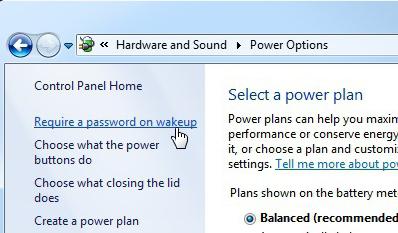
W otwartym oknie można zauważyć, że przy opcji „Nie pytaj o hasło” pole wyboru, aby ustawić niemożliwe. Aby aktywować tę funkcję, kliknij przycisk „Zmień ustawienia, które są obecnie niedostępne.” Po tym zaznaczyć żądaną opcję i kliknij przycisk „Zastosuj”.
Więc teraz masz pomysł, w jaki sposób usunąć hasło na „windose 8”, który należy wprowadzić, aby wyświetlić tryb Device „uśpienia”.
Wyłączenie hasła przy wznowieniu. Drugi sposób
Oprócz sposobu, który jest wymieniony powyżej, można użyć zarówno, jeśli czujesz się bardziej komfortowo. Oto kolejność działań, które należy przeprowadzić:
- Nacisnąć przycisk «I», a przycisk «Win» wejść na „Ustawienia”.
- Patrz „Zmiana ustawienia” opcję, a następnie w sekcji „Konta”.
- Otwórz „parametrów wejściowych” w „Polityce Hasło”, kliknij przycisk „Zmień”.

Dla niektórych użytkowników, metoda ta wydaje się być łatwiejsze, jeśli pierwsza metoda jest dość prosta.
Kilka porad
Przed wyłączyć hasło, które jest wymagane do zalogowania się, słuchać niektóre z zaleceń zaawansowanych użytkowników:
- Po pierwsze, usunąć tylko hasło, gdy jesteś jedyną osobą, która cieszy się „maszyna”.
- Po drugie, jeśli chcesz wyłączyć hasło jest tylko ze względu na fakt, że nie można go zapamiętać, lepiej wymyślić lżejszej wersji, a nawet użyć kodu PIN, który składa się tylko z 4 cyfr.
- Po trzecie, jeśli komputer jest nie tylko ty, ale również twoi koledzy lub krewnych, w celu ochrony danych osobowych ustawiony trudne, ale w tym samym czasie do zapamiętania haseł.
Śledź przynajmniej tych wskazówek, aby uniknąć kłopotów w postaci informacji wycieku z urządzenia.
wniosek
Więc teraz, gdy odpowiedź na pytanie: „Jak usunąć hasło na” windose 8 „” jest odbierany, można w każdej chwili, jeśli jest to konieczne, aby zastosować swoją wiedzę w praktyce.
Oczywiście, nie należy zapominać o zaleceniach podanych powyżej, dla dezaktywacji hasła, możesz stracić ważnych plików. Ponadto, jeśli pracujesz w domu, dziecko może nieświadomie iść pod swoją „uchetki” i usunąć projekt.
Ogólnie rzecz biorąc, myślę i zdecydować, czy trzeba wyłączyć hasło lub nie.